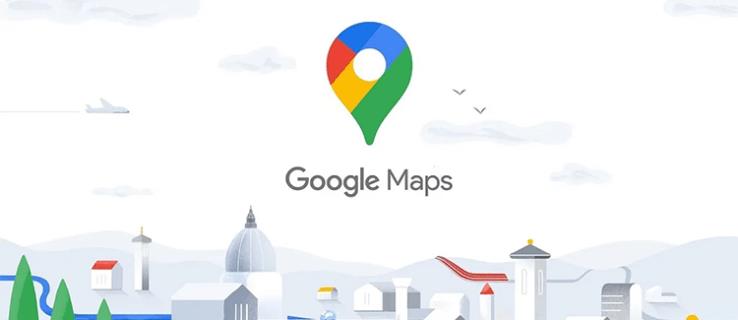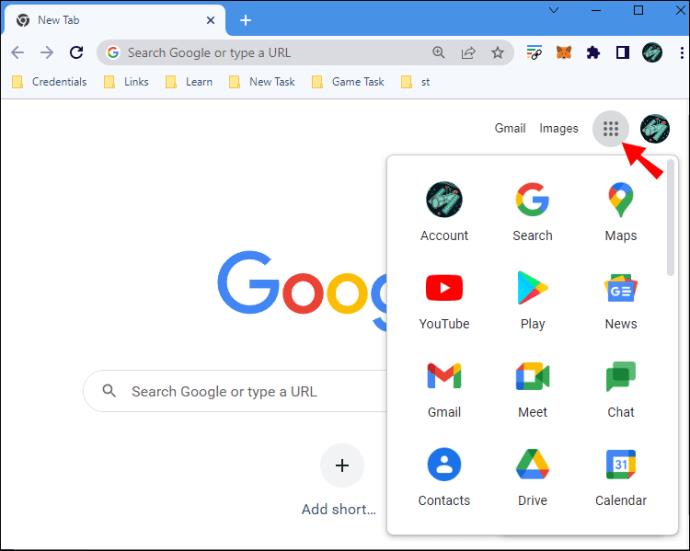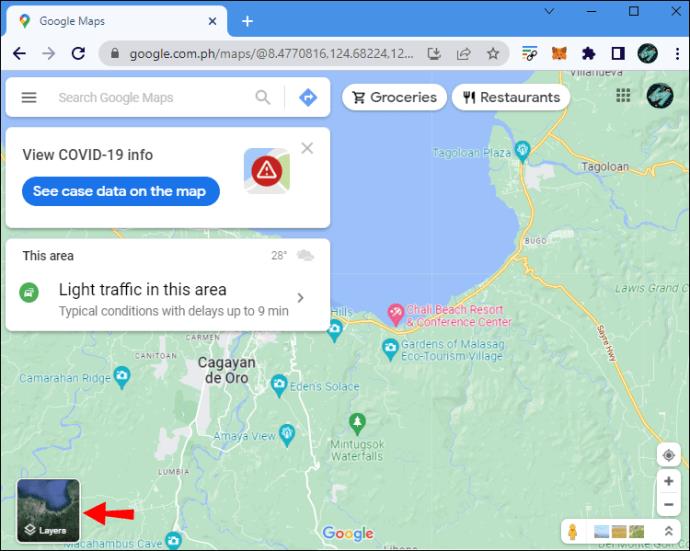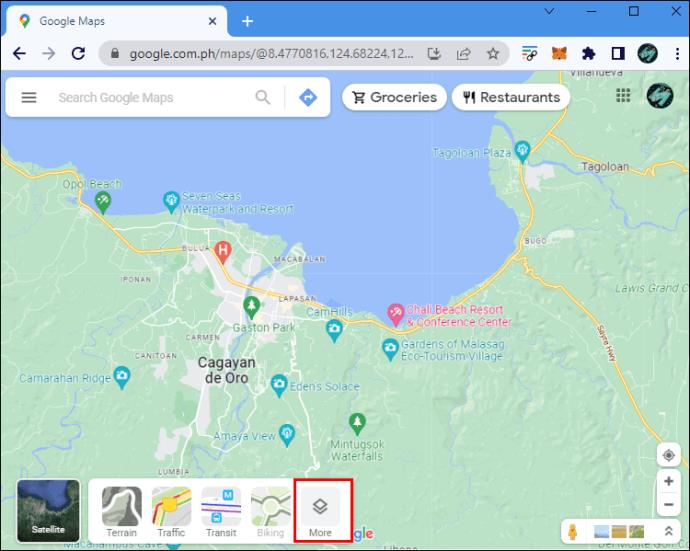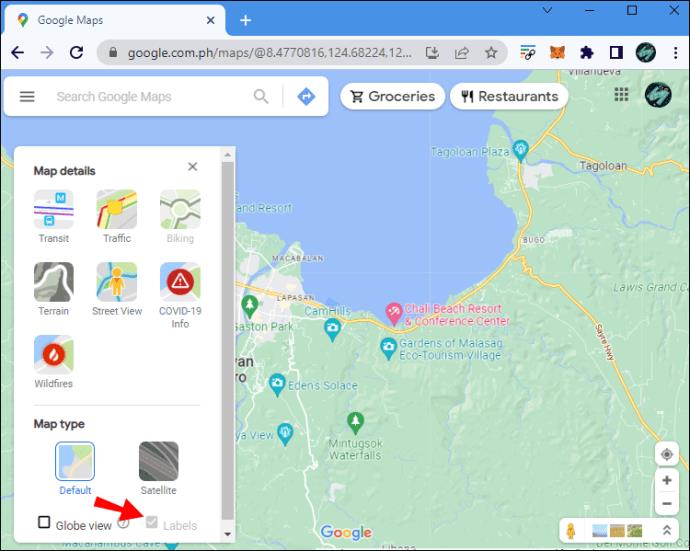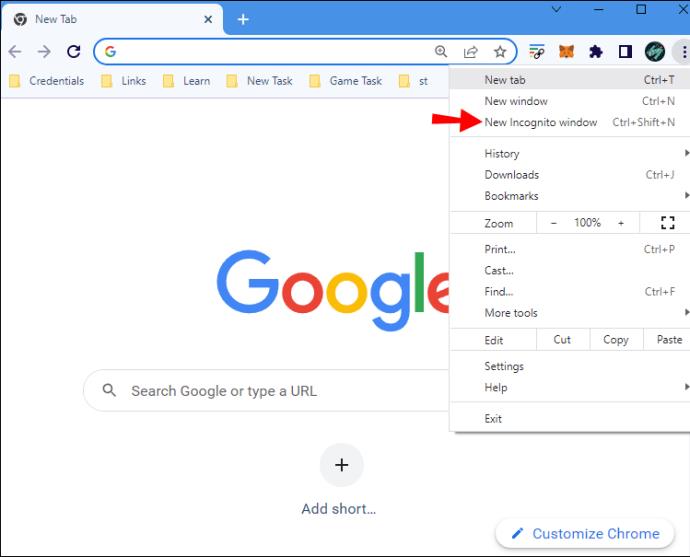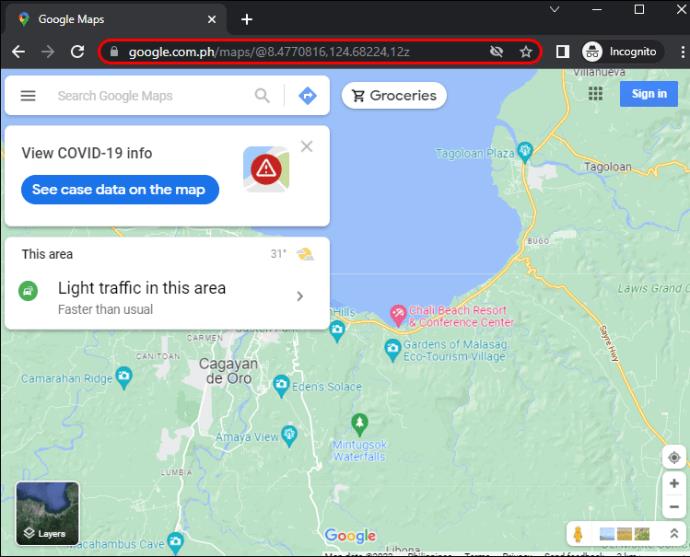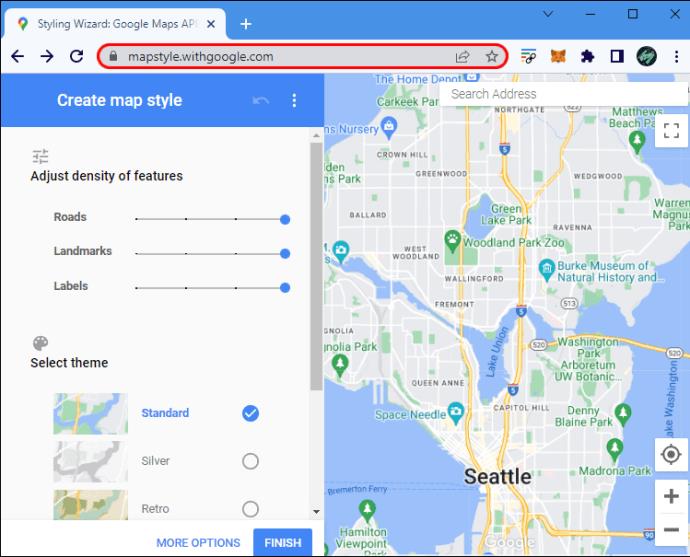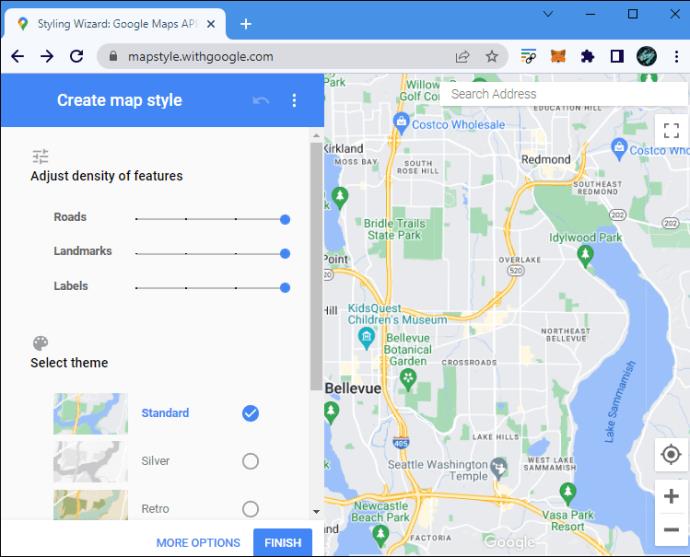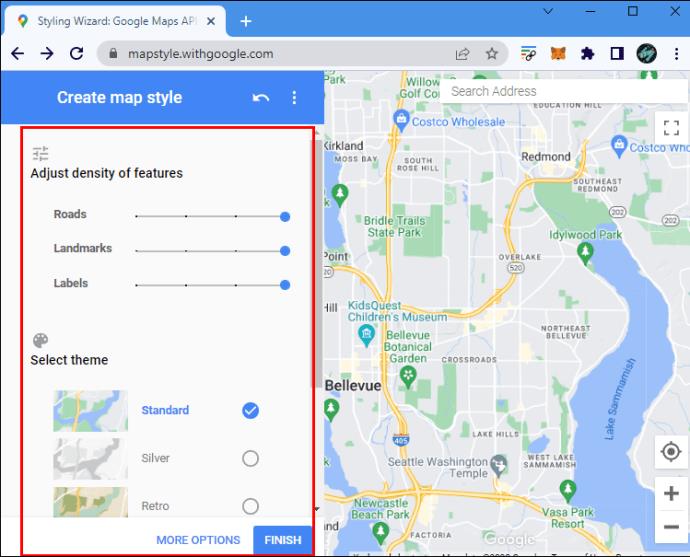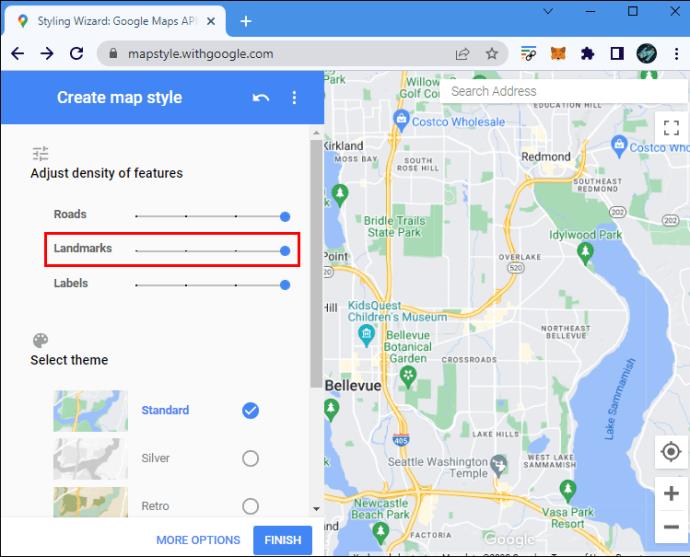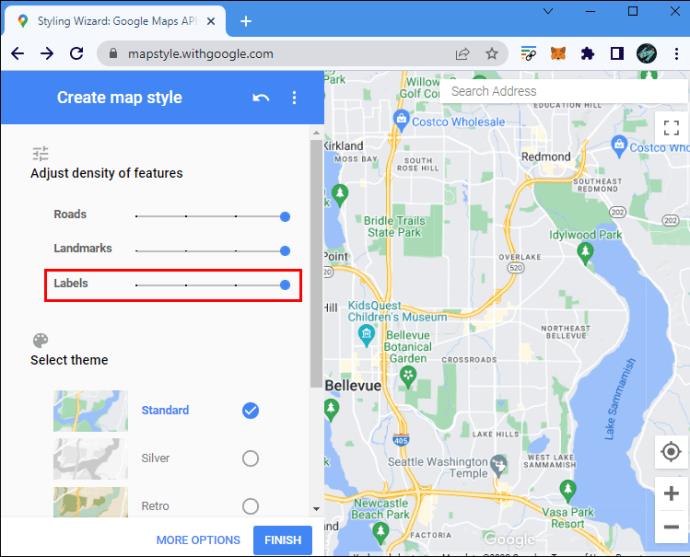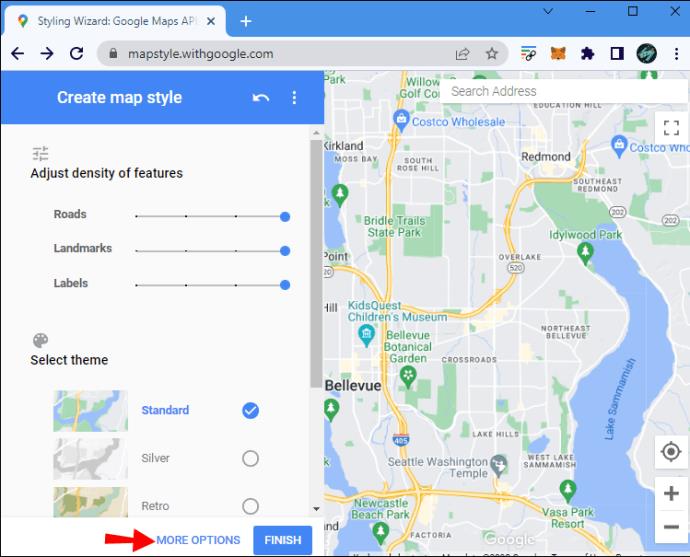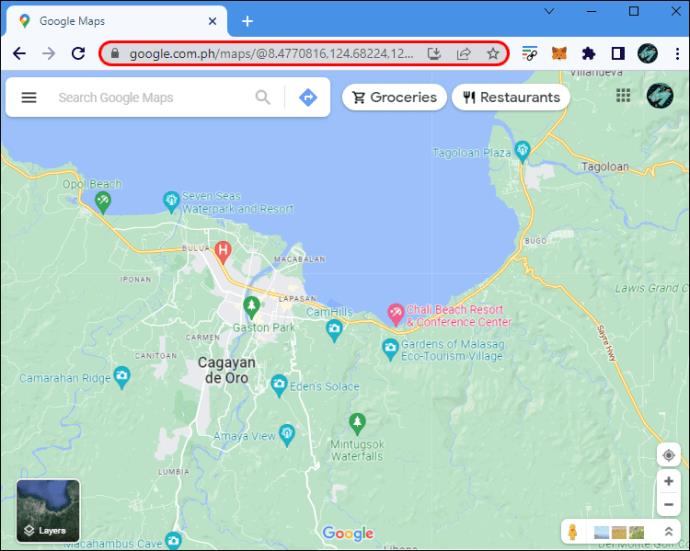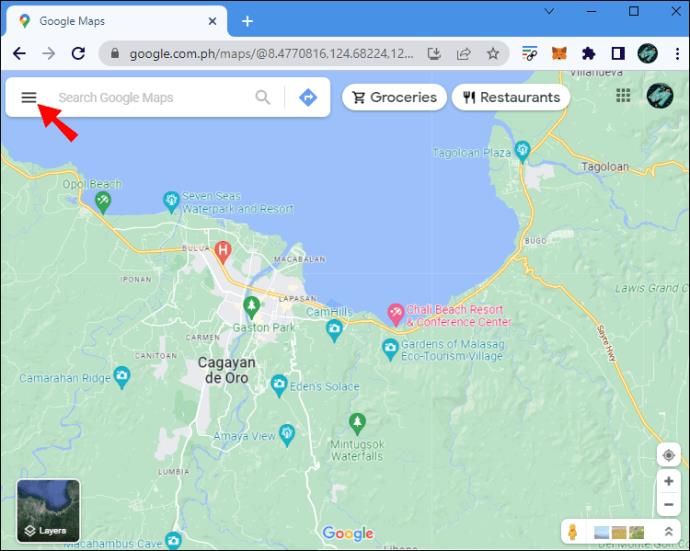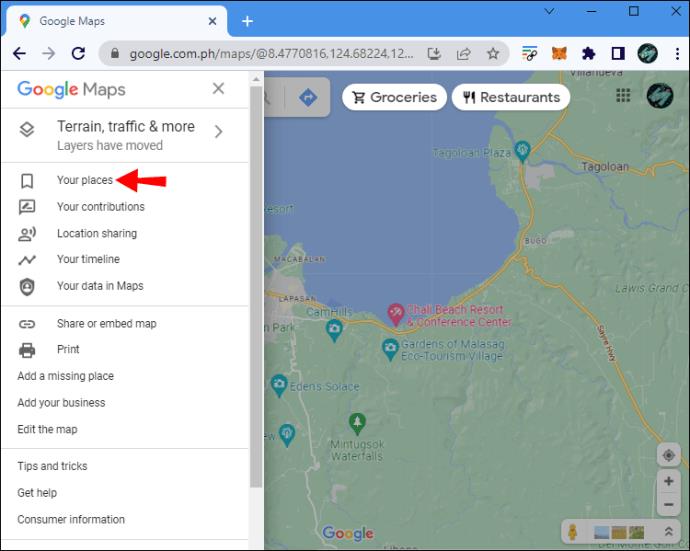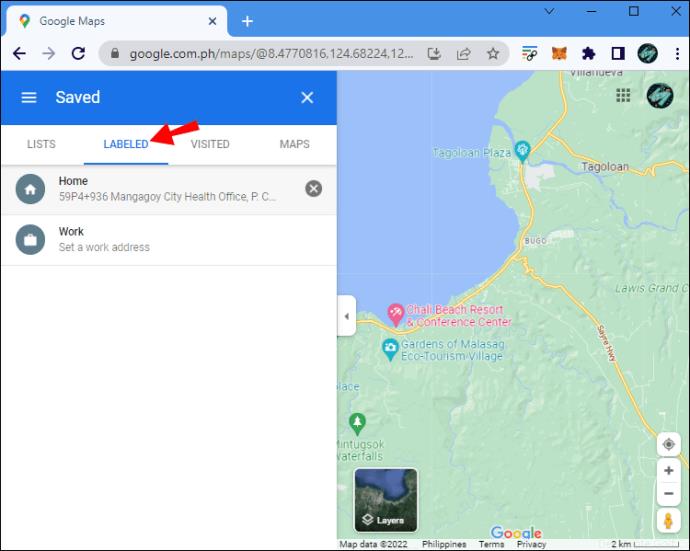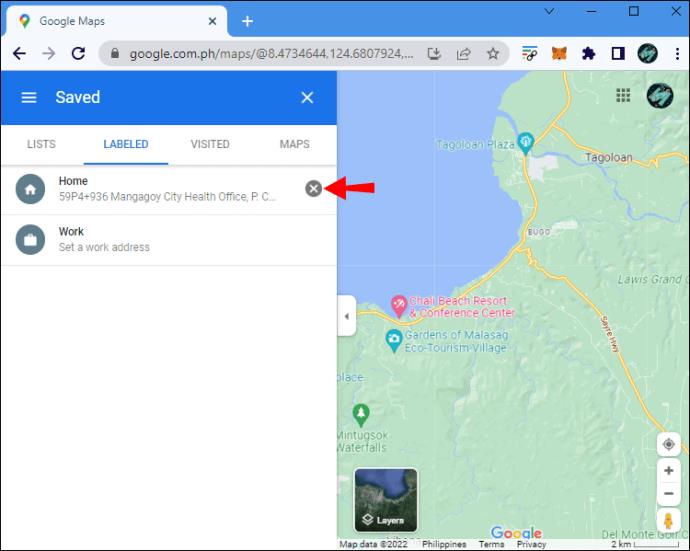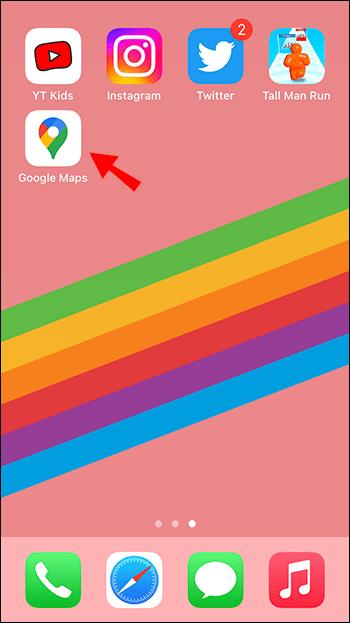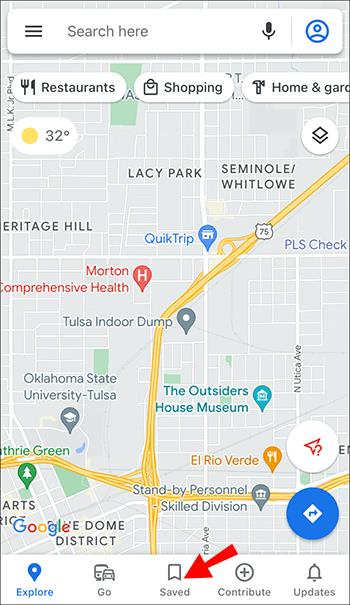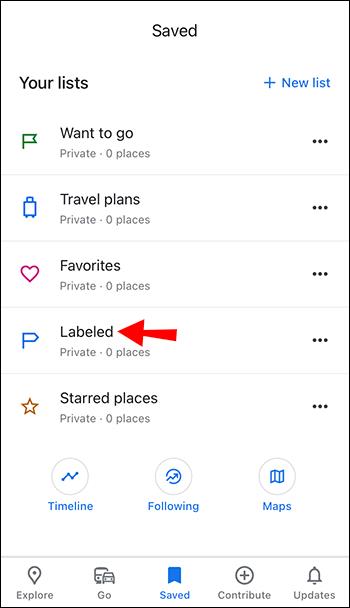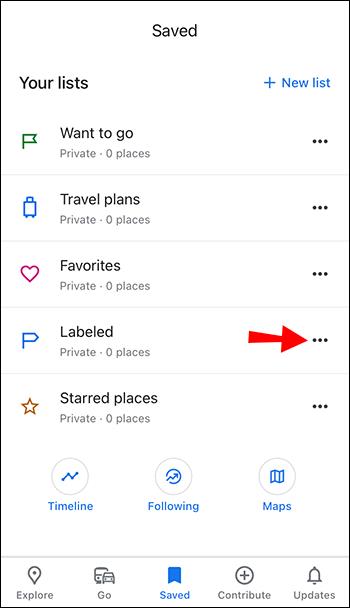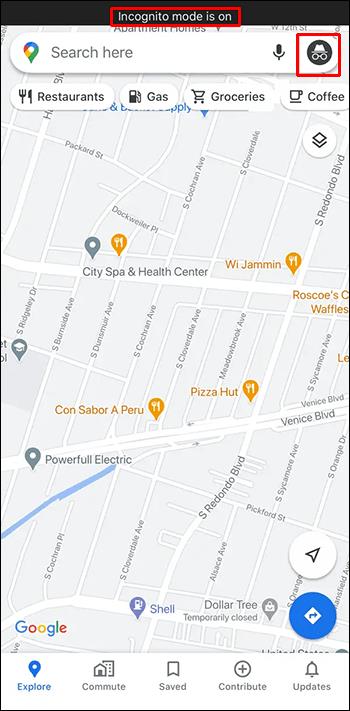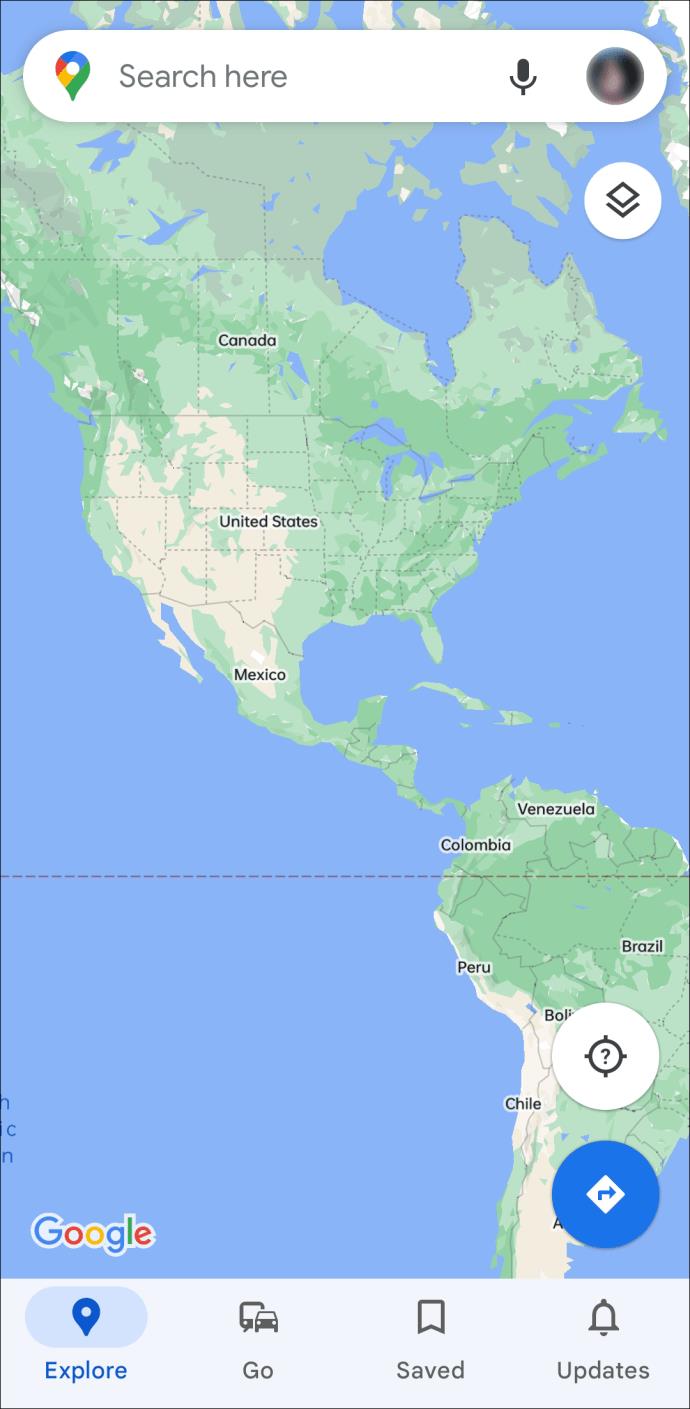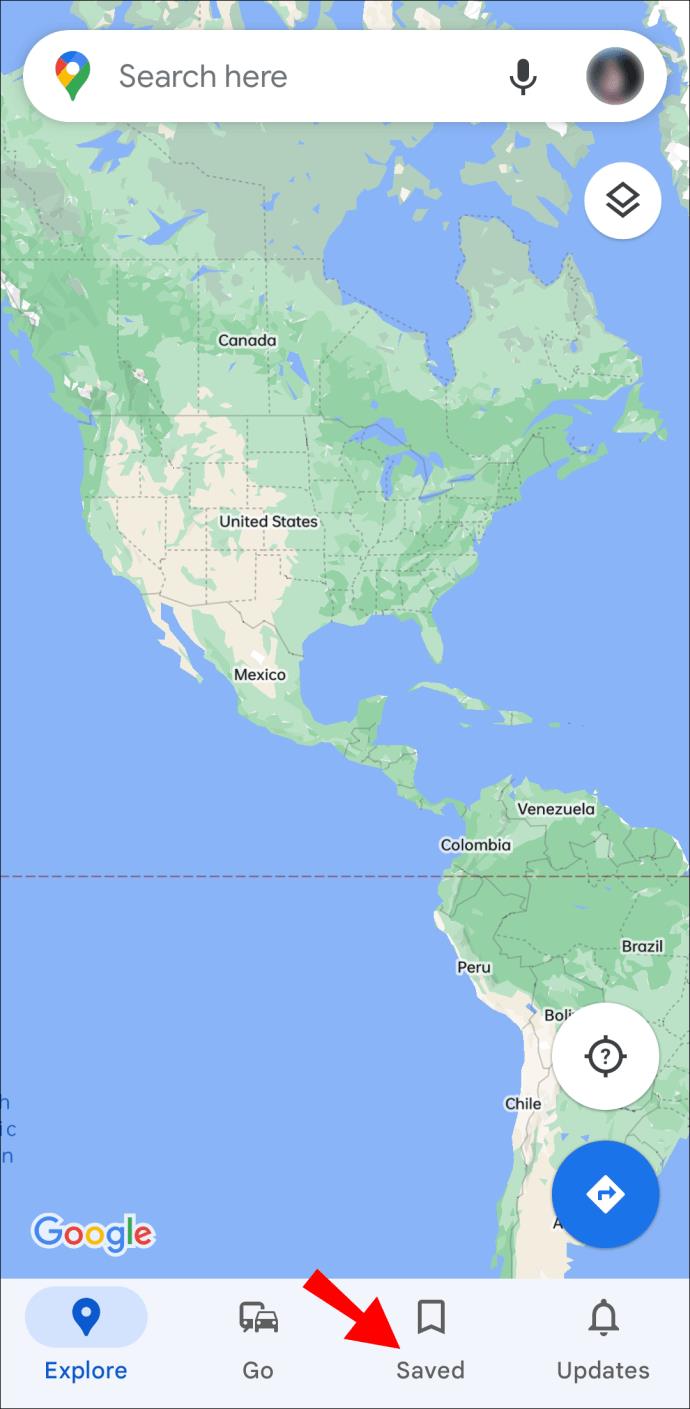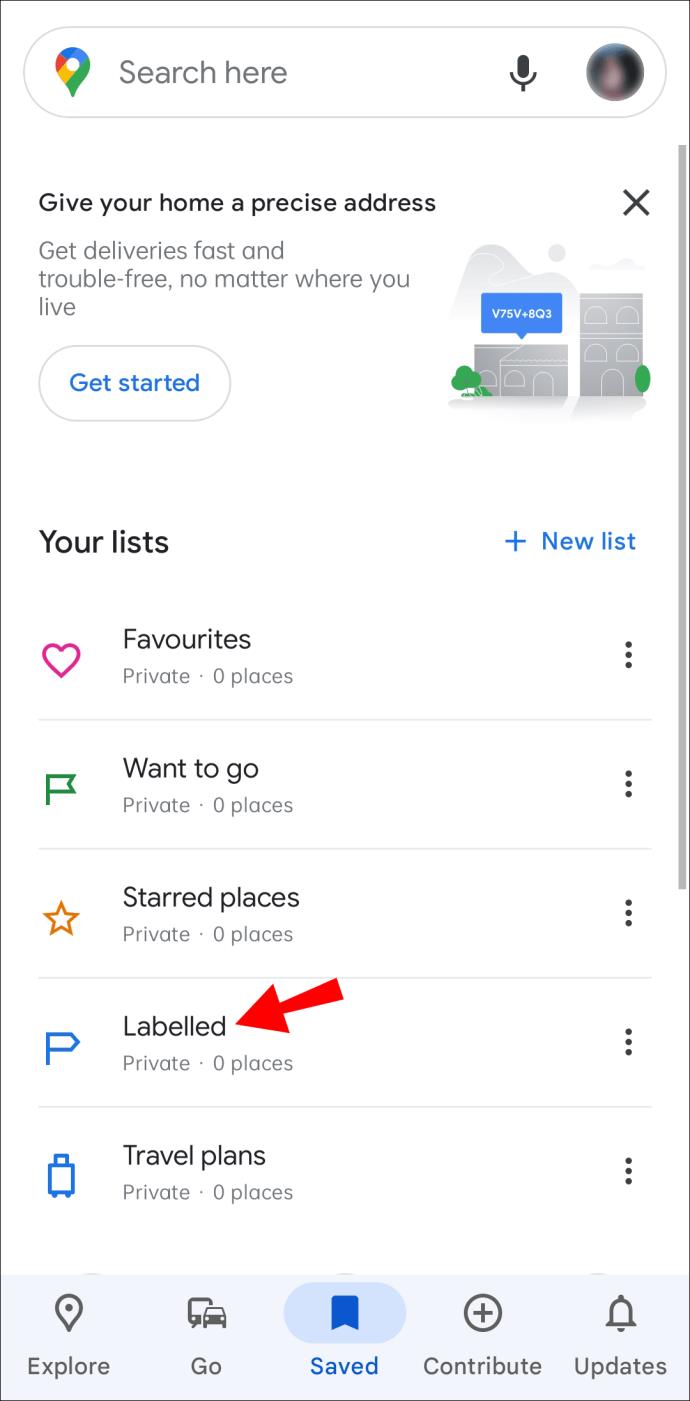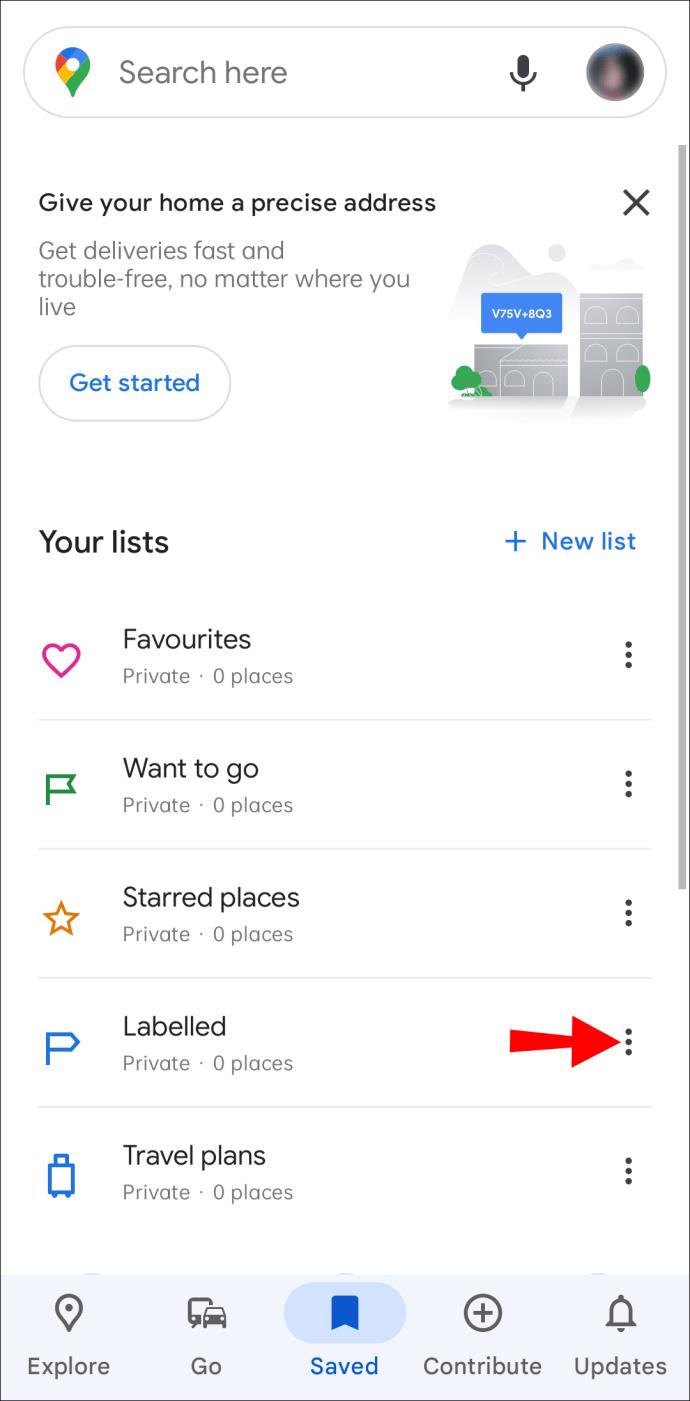Cihaz Bağlantıları
Etiketler, yerleri kolaylıkla bulmamıza yardımcı olan vazgeçilmez Google Haritalar özellikleridir. Bununla birlikte, nereye bakarsanız bakın iğneler ve bayraklarla dolu bir harita, yalnızca gezinmeye çalışırken son derece dikkat dağıtıcı olabilir.
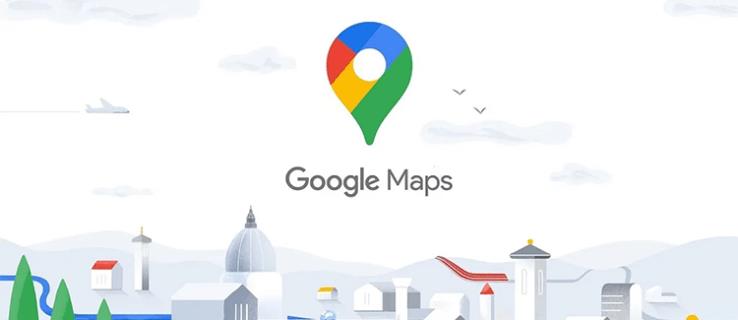
Google Haritalar Etiketlerini kapatmak, rotanızı daha net görmenize yardımcı olur, ancak bunu yapmanın bir yolunu bulmak zor olabilir. Öyleyse, farklı platformlarda Google Haritalar Etiketlerinizden kurtulmanın birkaç yoluna bakalım.
Google Haritalar'daki Etiketler Nedir?
Google Haritalar'ı açtığınızda, her yerde iğneler görebilirsiniz. Daha sonra göz atabilmek için bunlardan herhangi birini özel listelere kaydedebilirsiniz. Ancak, yerleri sınıflandırmanın ve düzenlemenin bir başka etkili yolu da onları etiketlemektir.
Etiketler, hayatınızı kolaylaştırabilecek, daha az bilinen bir Google Haritalar özelliğidir. Bir yeri etiketlemek, esas olarak o yere kendi etiketinizi verir, böylece daha hızlı arayabilirsiniz. Bu özellik, özellikle sık ziyaret ettiğiniz yerler için kullanışlıdır. Her seferinde yerin adını veya adresini girmek zorunda kalmayacaksınız, bu bir çile olabilir. Yalnızca Etiketi arayabilir ve listeden yeri seçebilirsiniz.
Haritada mevcut raptiyeleri etiketleyebilir veya tamamen yenilerini ekleyebilirsiniz. Google size "Ev" ve "İş" gibi otomatik etiketler sunar, ancak özel Etiketler de oluşturabilirsiniz.
Etiketler kişisel bir organizasyon sistemidir, bu nedenle girişlerinizi yalnızca siz görebilirsiniz. Bununla birlikte, bazı durumlarda, özellikle özelse, ekranınızda görünmelerini istemeyebilirsiniz.
Bir PC'de Google Haritalar'daki Etiketler Nasıl Kapatılır?
Elinizin altındaki haritanın net bir görüntüsüne ihtiyacınız olduğunda, hem kişisel Etiketleriniz hem de diğer raptiyeler dikkatinizi dağıtabilir. Ne yazık ki Google, istediğinizi gizlemeyi kolaylaştırmıyor. Kişisel Etiketlerinizden kurtulmak için tüm etiketleri kapatmanız gerekir. Tüm etiketleri kapatmak size uygun değilse geçici bir çözüm kullanabilir veya etiketlerinizi tamamen silebilirsiniz.
Katmanlardaki Tüm Etiketleri Kapatın
Bir alanın tamamen etiketsiz bir görünümüne ihtiyacınız varsa, bu seçeneği Harita Ayrıntıları ayarlarında kolayca açıp kapatabilirsiniz. Ne yazık ki, bu seçenek yalnızca Google Haritalar'ın masaüstü sürümünde mevcuttur. Ek olarak, raptiyeler ve özel etiketlerin yanı sıra sokak adlarını da kaldıracaktır, ancak yine de bazen yararlı olabilir.
- Tarayıcınızda Google Haritalar'ı açın . Simgenizin yanındaki dokuz noktalı menüyü tıklayarak Google Chrome ana sayfanızdan da erişebilirsiniz.
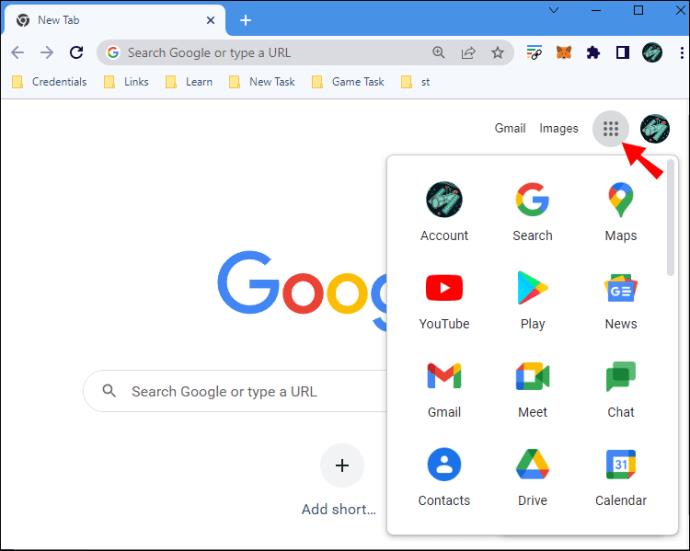
- Ekranın sol alt köşesindeki “Katmanlar” menüsünü bulun.
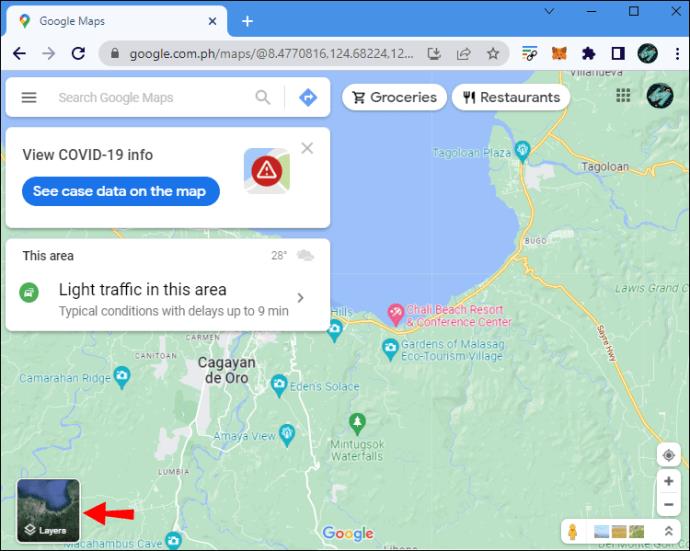
- İmlecinizi kutunun üzerine getirin ve daha fazla seçenek görünene kadar bekleyin.

- Harita Ayrıntıları menüsünü açmak için “Diğer”e tıklayın.
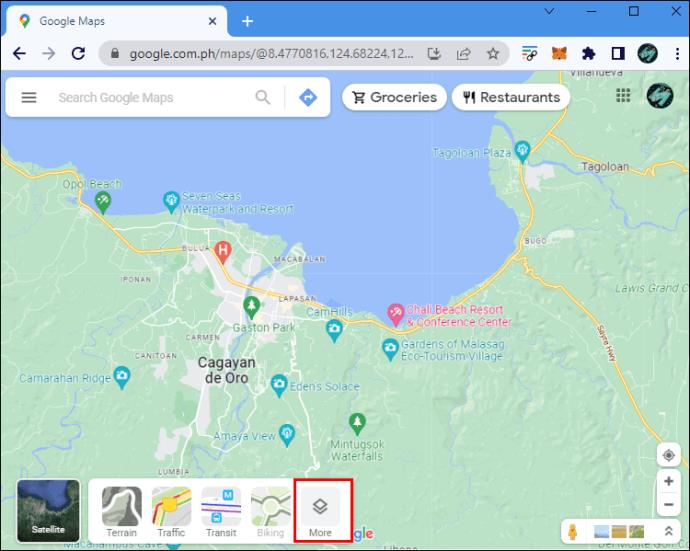
- "Harita Türü"nün altında, "Etiketler"in yanında bir onay kutusu göreceksiniz. Tüm etiketleri kaldırmak için işaretini kaldırın.
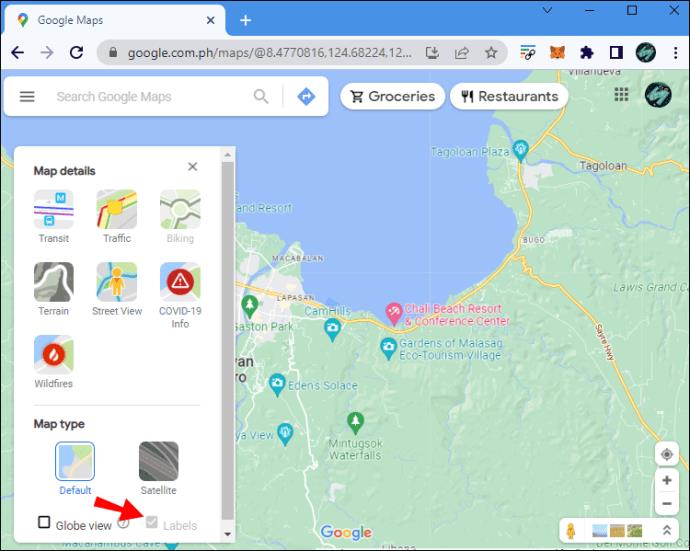
Not: "Etiketler" onay kutusu gri olacaktır, ancak yine de işaretleyebilir veya işaretini kaldırabilirsiniz.
Google Haritalar'a Gizli Modda Erişin
Tüm etiketlerin kapatılması, haritaların kullanımını zorlaştırır. Google Haritalar'ın sokak adları ve raptiyelerle, ancak özel Etiketleriniz olmadan net bir görüntüsüne ihtiyacınız olabilir. Etiketleriniz gizlenmiş olarak Google Haritalar'ı açmak için gizli modu deneyin.
- Tarayıcınızı başlatın ve özel/gizli bir pencere açın.
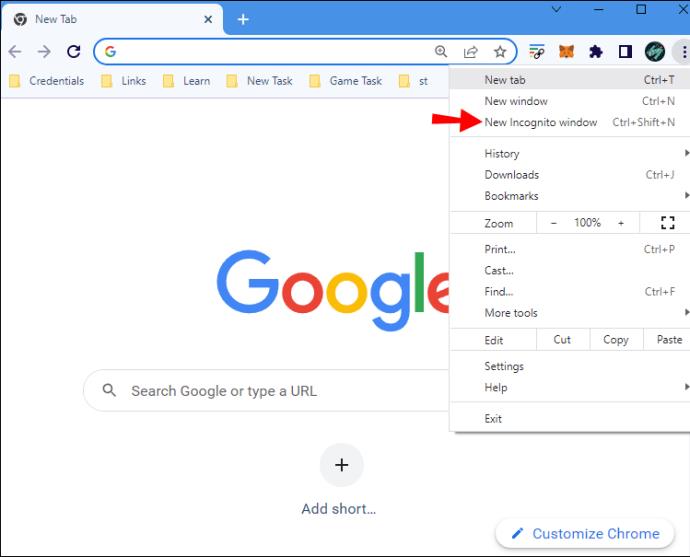
- Google Haritalar'a gidin .
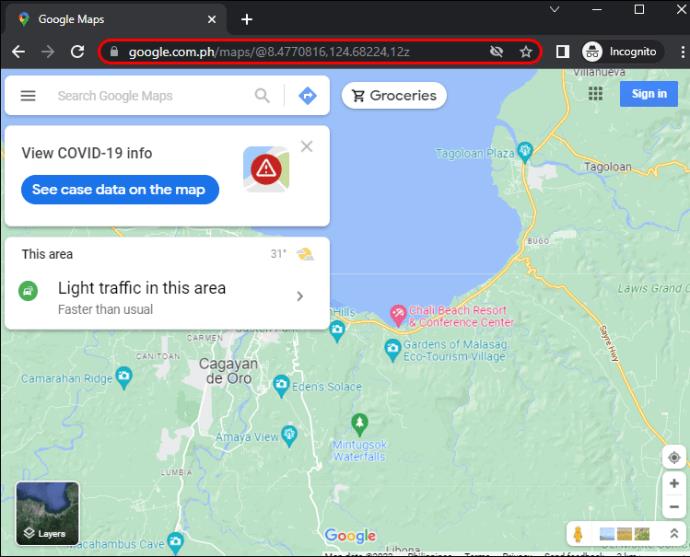
Hesabınızda oturum açmadan, daha önce kaydettiğiniz hiçbir şey haritada görünmeyecek, ancak diğer işlevleri normal şekilde kullanmaya devam edebileceksiniz.
Google'ın Harita Stilini Kullanın
Haritanızda görünenler üzerinde daha fazla kontrole ihtiyacınız varsa, Google'ın Harita Stili uygulamasını kullanarak kendi haritanızı da oluşturabilirsiniz.
- Tarayıcınızda Google'ın Harita Stili uygulamasını açın.
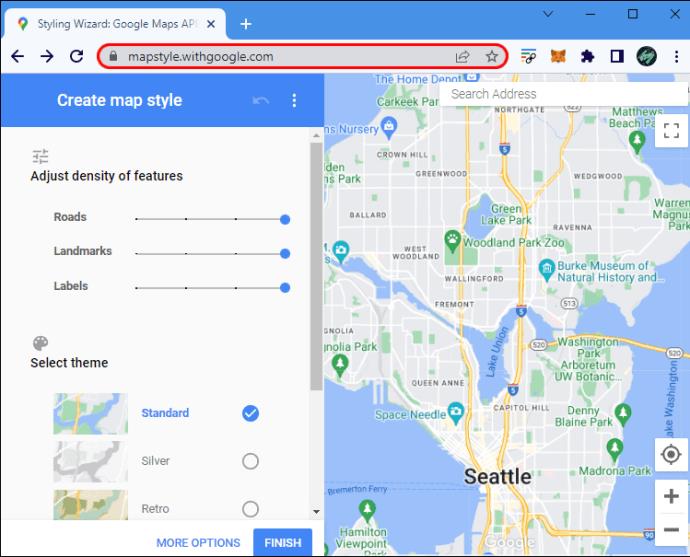
- Seçtiğiniz alana gidin.
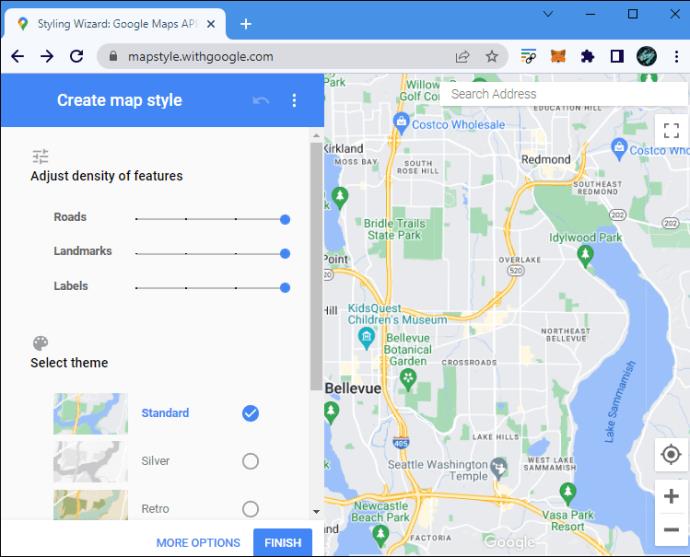
- Etiketlerin yoğunluğunu ayarlamak için kenar çubuğundaki ayarları kullanın:
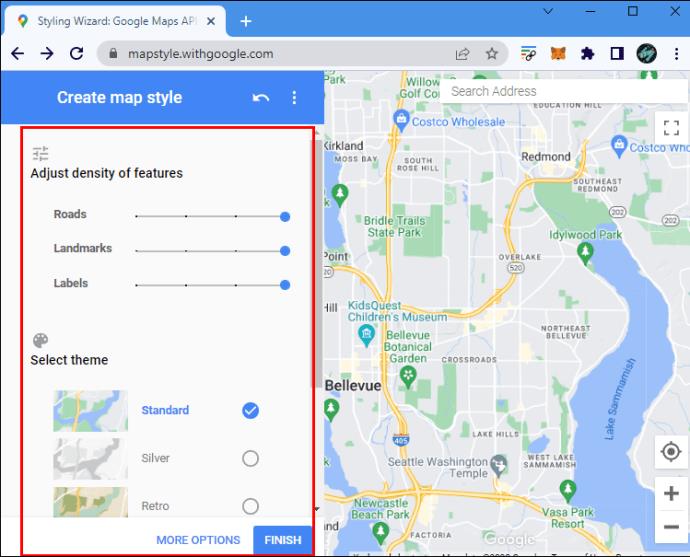
- Raptiyeleri kaldırmak ancak sokak adlarını korumak için yer işareti yoğunluğunu azaltın.
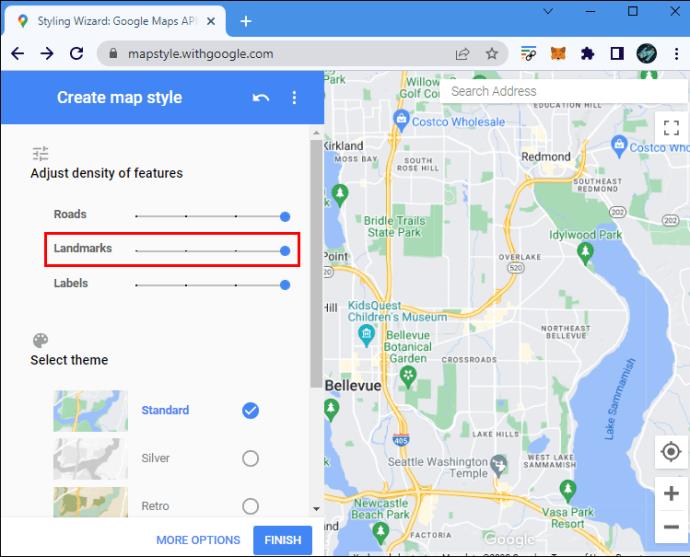
- Sokak adlarını da gizlemek için etiket yoğunluğunu azaltın.
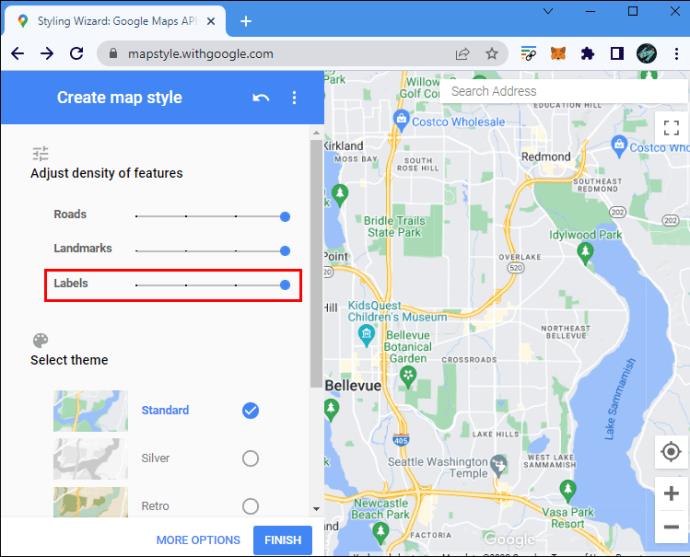
- Gelişmiş ayarlar için alttaki "Diğer seçenekler"e tıklayın.
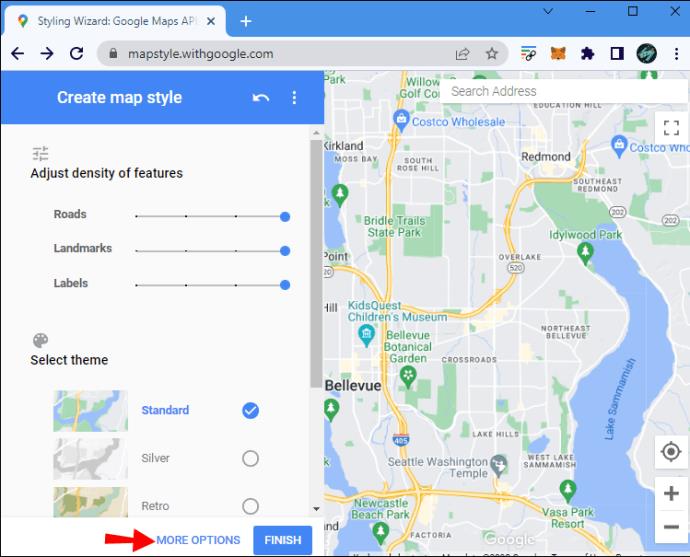
- Haritayı ihtiyaçlarınıza göre uyarladıktan sonra, dışa aktarmak için "Bitir"i tıklayın.

Bu uygulama, haritanızda nelerin ve nasıl görüneceği konusunda size büyük bir kontrol sağlarken, Google Haritalar'ın tüm işlevlerini kullanmanıza izin vermez. Bu seçenek, haritanın özel bir ekran görüntüsüne ihtiyacınız olduğunda daha uygundur.
Etiketleri Sil
Artık kullanmadığınız kişisel Etiketler sizi rahatsız ediyorsa, bunları kolayca silebilirsiniz. PC'de şu şekilde yapılır:
- Tarayıcınızda Google Haritalar'a gidin.
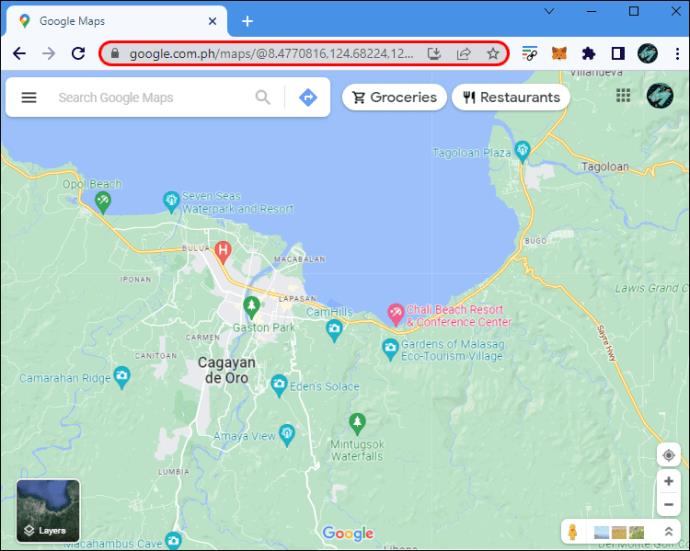
- Arama çubuğundaki hamburger menüsünü tıklayın.
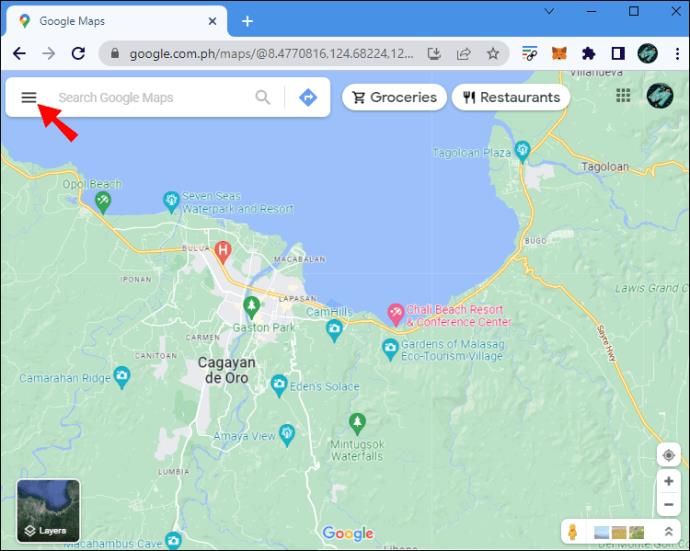
- “Yerleriniz” seçeneğini seçin. Yeni bir kenar çubuğu açılacaktır.
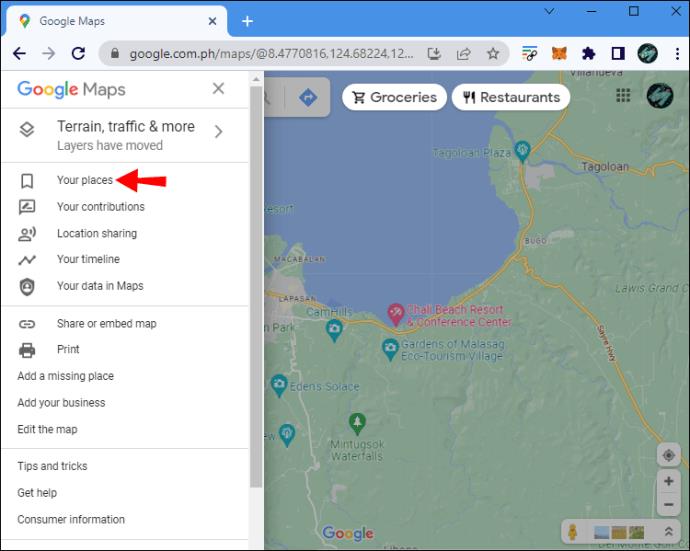
- Üstteki "Etiketlenmiş" sekmesini bulun.
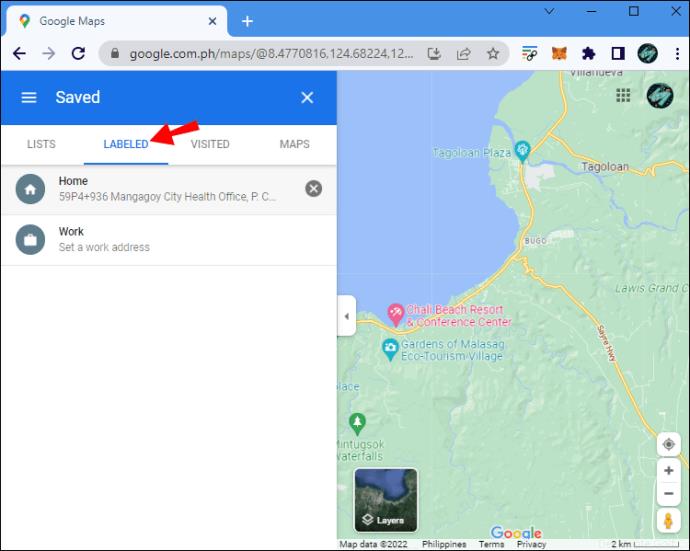
- Kaldırmak istediğiniz Etiketin yanındaki gri "X" simgesini tıklayın.
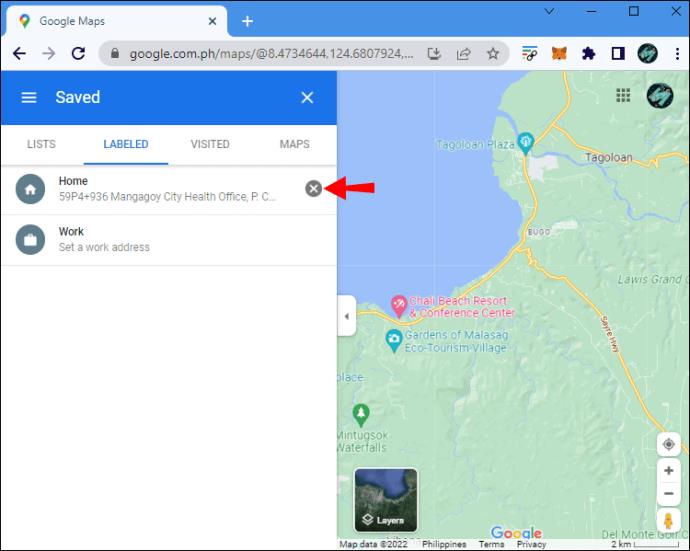
Not: "Listeler" sekmesini seçerek bu pencerede kayıtlı yerlerinizi de düzenleyebilirsiniz. Etiketlerin aksine, kaydedilen raptiyelerinizi üç dikey noktayı tıklayıp "Haritanızda gizle"yi seçerek gizleyebilirsiniz.
Bir iPhone'da Google Haritalar'daki Etiketler Nasıl Kapatılır?
Bahsedildiği gibi, hiçbir ayar kişisel Etiketlerinizi Google Haritalar'da gizlemenize izin vermez. Ancak yine de gizli modu kullanarak benzer bir sonuç elde edebilirsiniz. Artık ihtiyacınız olmayan Etiketleri kaldırmak da haritanızı düzene sokar.
Gizli moda geç
Görünürde Etiket yokken Google Haritalar'ın bir görünümünü elde etmek için iPhone'unuzda yapabileceğiniz bir şey:
- Mobil tarayıcınızı başlatın ve gizli veya özel bir pencere açın.

- Google Haritalar sitesine gidin .

Google Haritalar'ın mobil web sürümü, uygulamadan doğal olarak daha sınırlıdır, bu nedenle bu çözüm her zaman yeterli olmayabilir. Uygulamada benzer bir sonuç almak için Google hesabınızdan çıkış yapmanız ve farklı bir hesapta oturum açmanız gerekir.
Eski Etiketleri Sil
Etiketlerinizden kurtulmanın başka bir yolu da onları silmektir. iOS'ta bu adımları izleyin.
- Google Haritalar iOS uygulamasını açın .
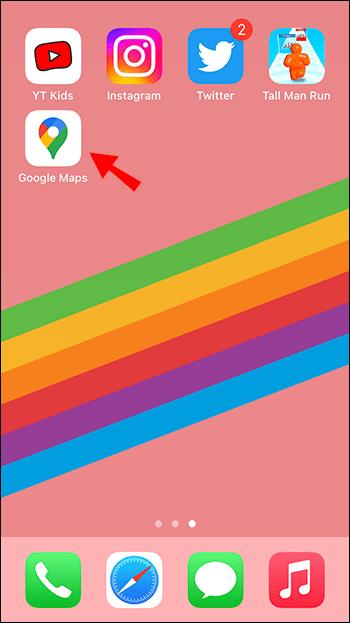
- En alttaki "Kaydedildi"ye dokunun.
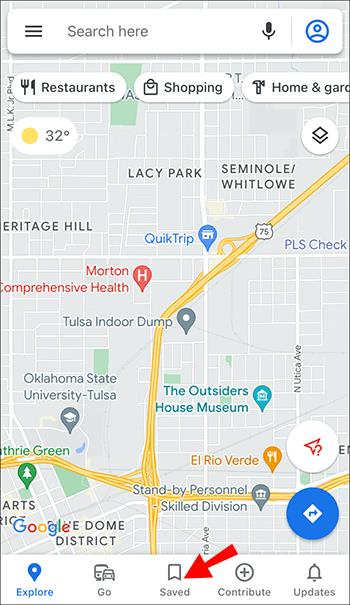
- Listeleriniz arasında "Etiketli" öğesini bulmak için aşağı kaydırın ve ona dokunun.
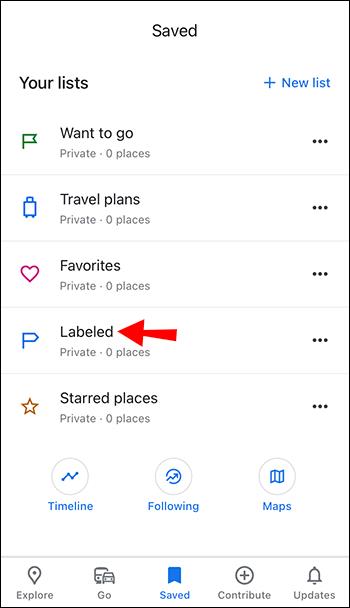
- ”Etiketin yanındaki üç dikey noktaya basın ve kaldırmak istediğiniz etiketi silin.
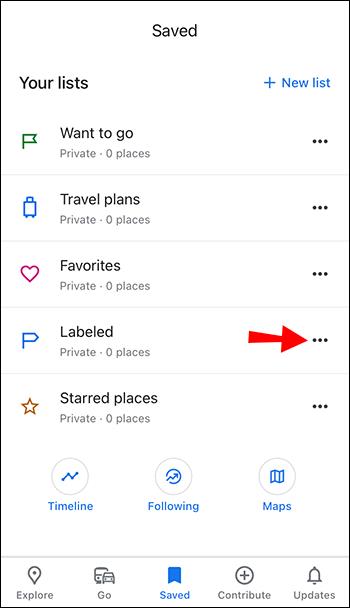
Bir Android'de Google Haritalar'daki Etiketler Nasıl Kapatılır?
Android cihazınızda Google Haritalar Etiketlerinizi kapatmak için ya gizli modu kullanmanız ya da etiketlerinizi tamamen kaldırmanız gerekir.
Gizli Modu Kullan
Kişisel Etiketleriniz olmadan görmek için Google Haritalar'a gizli bir pencereden erişebilirsiniz.
- Mobil tarayıcınızı ve ardından yeni bir gizli pencere açın.

- Google Haritalar web sitesine gidin .
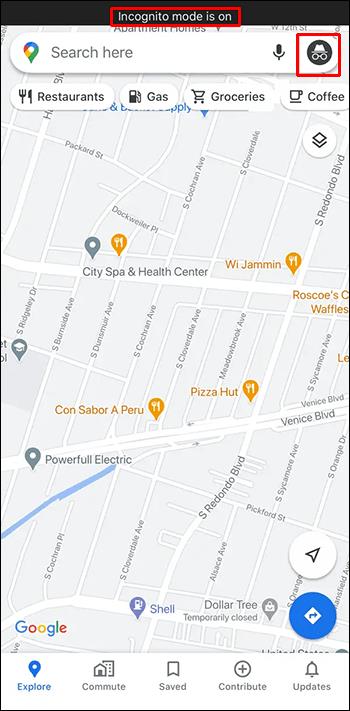
Mobil tarayıcı sürümünün, Google Haritalar uygulamasıyla aynı sorunsuz deneyimi sunmadığını fark edebilirsiniz. Uygunsuz bulursanız, önceden kaydedilmiş Etiketler olmadan haritayı görmek için Android cihazınızda farklı bir Google hesabına da giriş yapabilirsiniz.
Etiketlerinizi Kaldırın
Haritanızı düzenlemek için artık kullanmadığınız Etiketleri kaldırabilirsiniz. Bir Android cihazda bir Etiketin nasıl silineceği aşağıda açıklanmıştır.
- Google Haritalar Android uygulamasını başlatın.
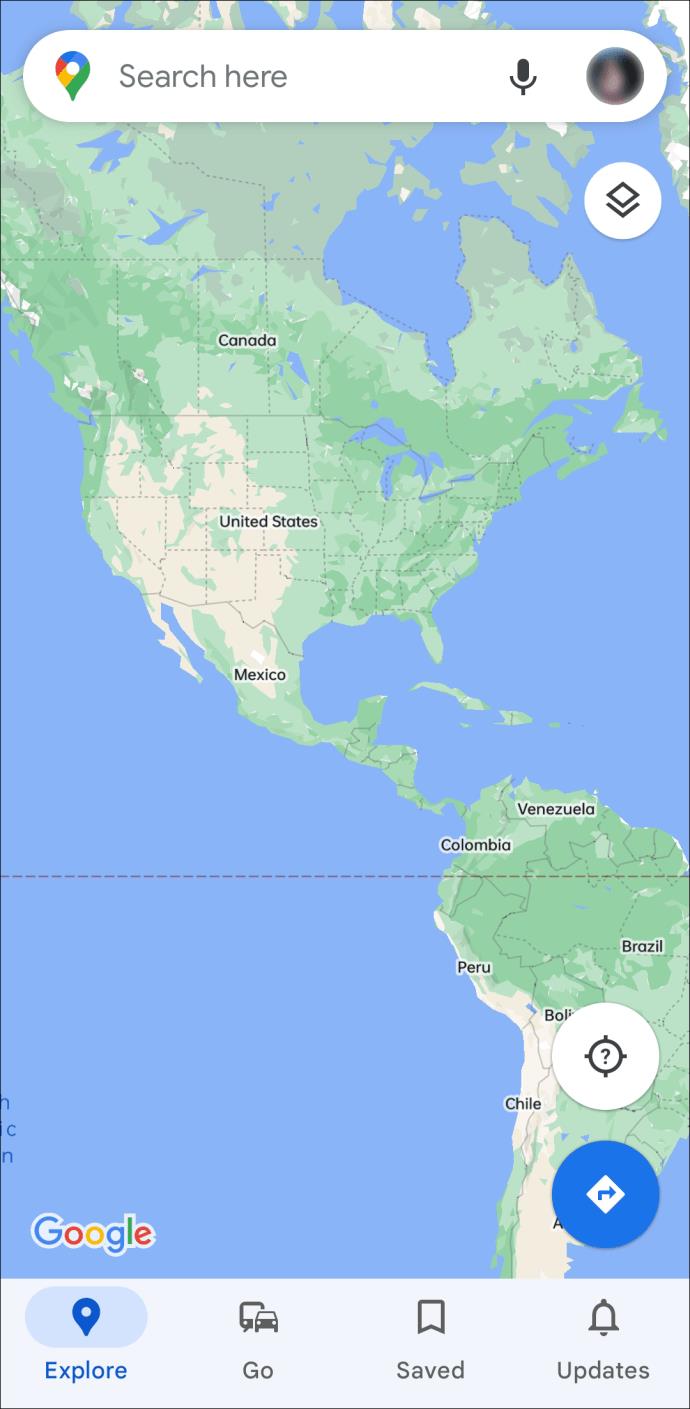
- Alt kısımdaki "Kaydedildi" sekmesine dokunun.
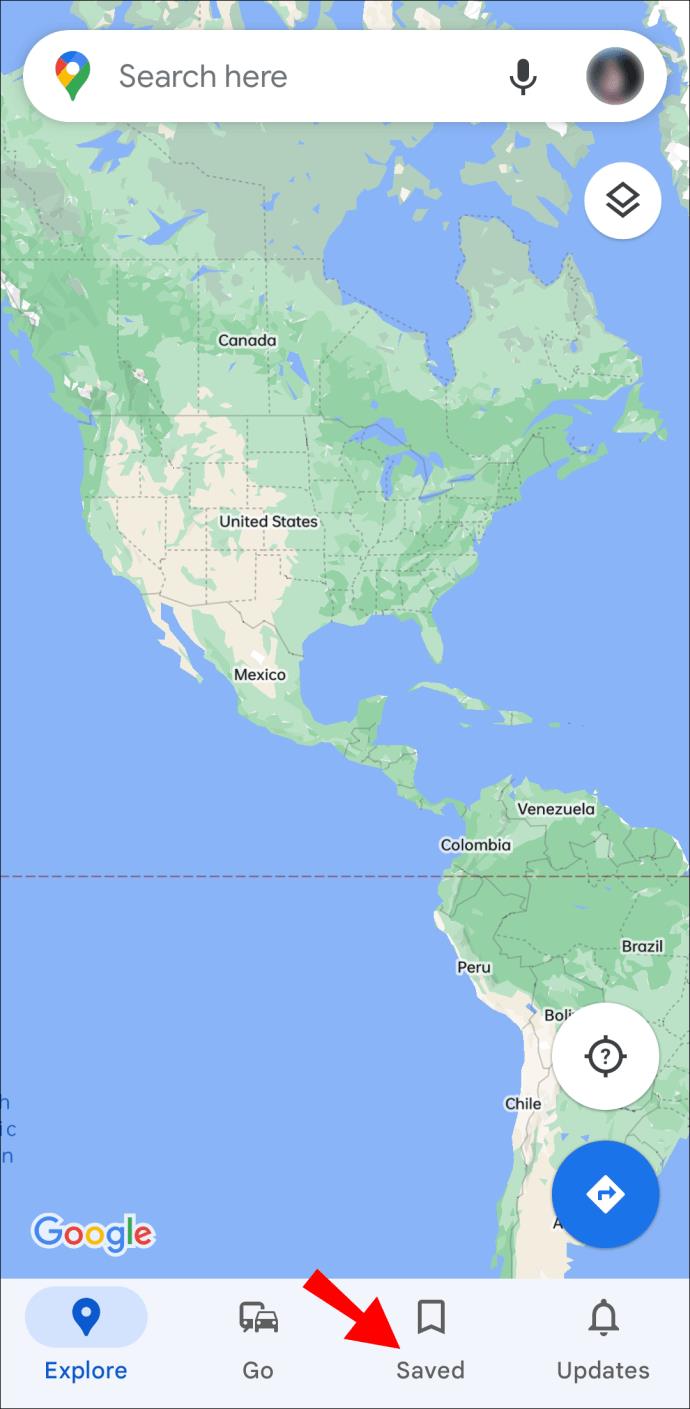
- Aşağı kaydırın ve "Listeleriniz" altında "Etiketli"yi seçin.
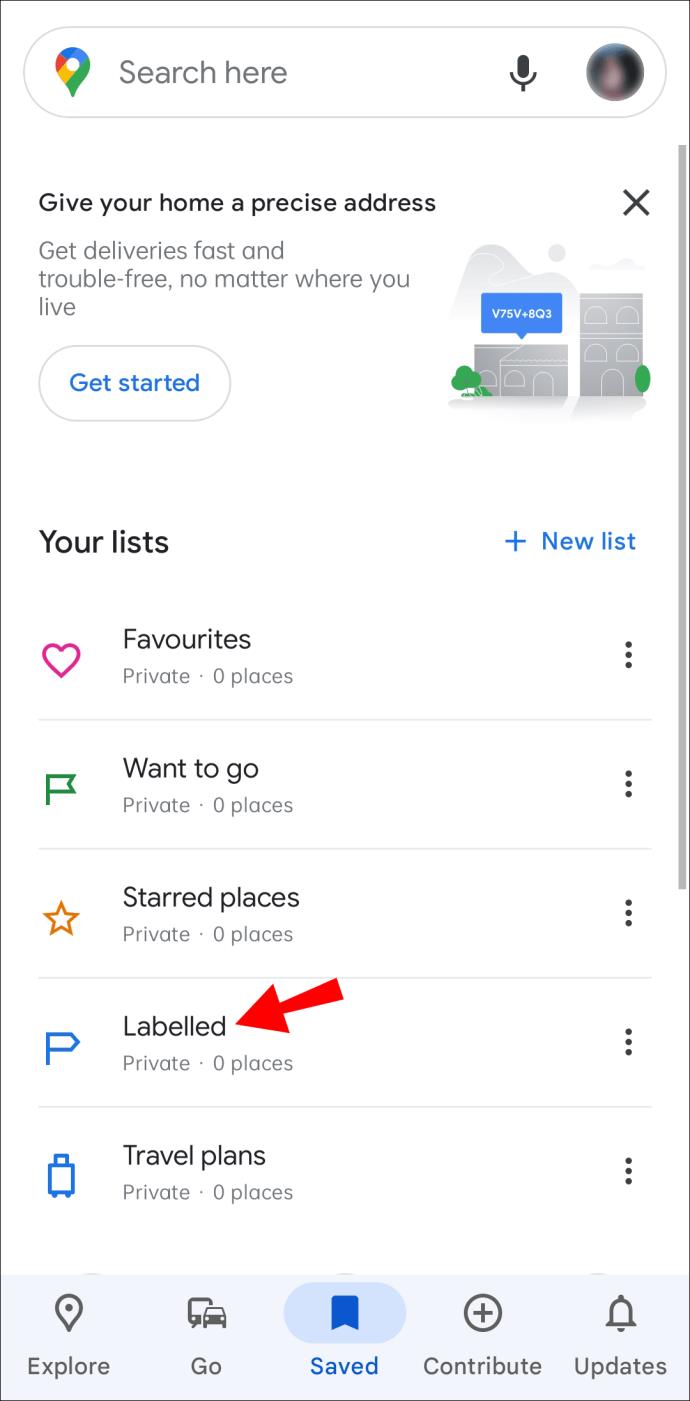
- Etiketin yanındaki üç dikey noktaya basın ve kaldırmak istediğiniz etiketi silin.
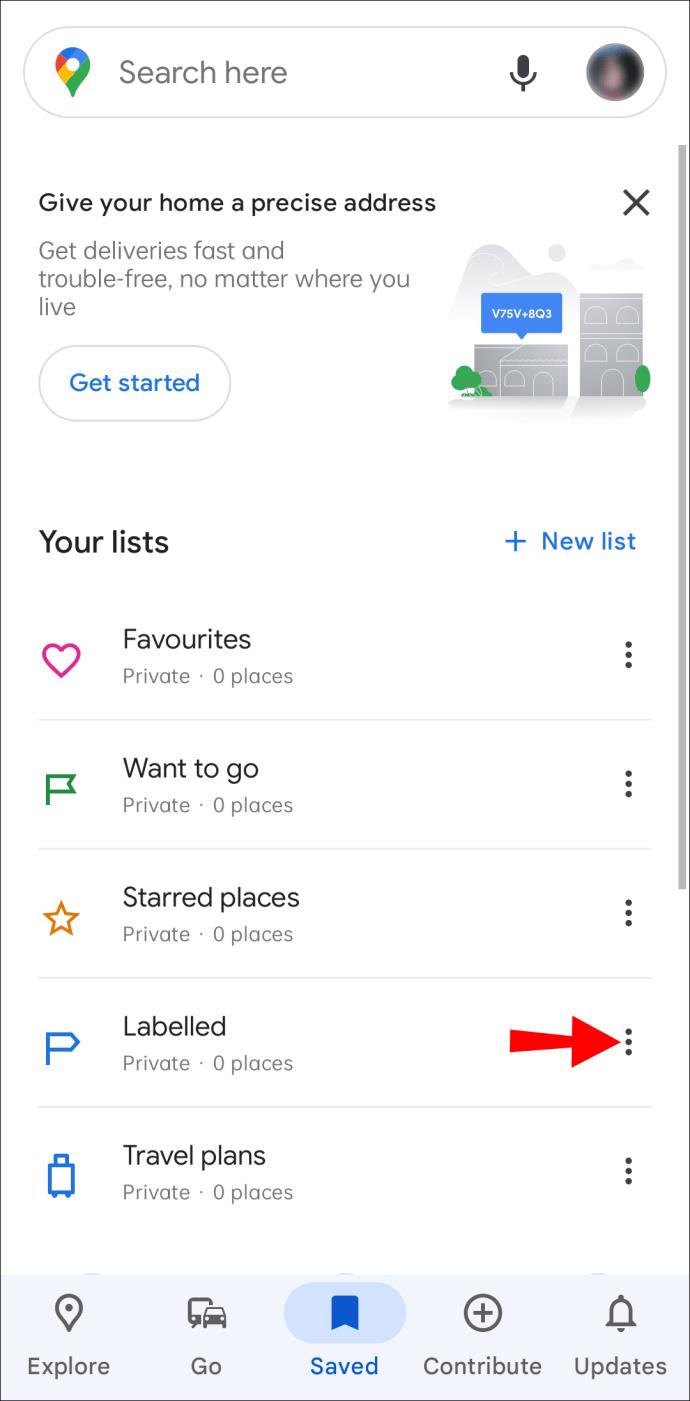
Ek SSS
Etiketlerimi Google Haritalar'da gizleyebilir miyim?
Ne yazık ki, kişisel Etiketlerinizi Google Haritalar'ınızda bir düğmeye basarak gizlemeniz mümkün değildir. Yine de haritayı işaretlediğiniz yerler olmadan görmek için gizli modu kullanabilir veya başka bir Google hesabıyla oturum açabilirsiniz. Yukarıda belirtilen yöntemlerden birini kullanarak tüm Google Haritalar Etiketlerini kapatarak da Etiketlerinizi gizleyebilirsiniz.
Google Haritalar Etiketleri herkese açık mı?
Google Haritalar'daki Etiket özelliği, herhangi bir raptiyeye özel bir ad eklemenizi sağlar. Haritanızda etiketlediğinizde yerin adının değiştiğini göreceksiniz, ancak merak etmeyin, etiketleri yalnızca siz görebilirsiniz.
Etiketlerinizi Gizli Tutun
Etiketler harika bir Google Haritalar özelliğidir, ancak Google henüz bunların görüntülenmesiyle ilgili daha fazla seçenek sunmamıştır. Kişisel Etiketlerinizi gizlemek istiyorsanız, yukarıda açıklanan yöntemlerden birini kullanmanız gerekir. PC'de, görünümü engelleyen iğneler olmadan haritayı gözlemlemek için tüm etiketleri de gizleyebilirsiniz.
İstenmeyen Etiketleri haritanızdan gizlemek için bu yöntemlerden hangisini kullanıyorsunuz? Yoksa kendi tekniğiniz mi var? Aşağıdaki yorumlar bölümünde bize bildirin.